Смартфоны Vertex Impress Easy - инструкция пользователя по применению, эксплуатации и установке на русском языке. Мы надеемся, она поможет вам решить возникшие у вас вопросы при эксплуатации техники.
Если остались вопросы, задайте их в комментариях после инструкции.
"Загружаем инструкцию", означает, что нужно подождать пока файл загрузится и можно будет его читать онлайн. Некоторые инструкции очень большие и время их появления зависит от вашей скорости интернета.
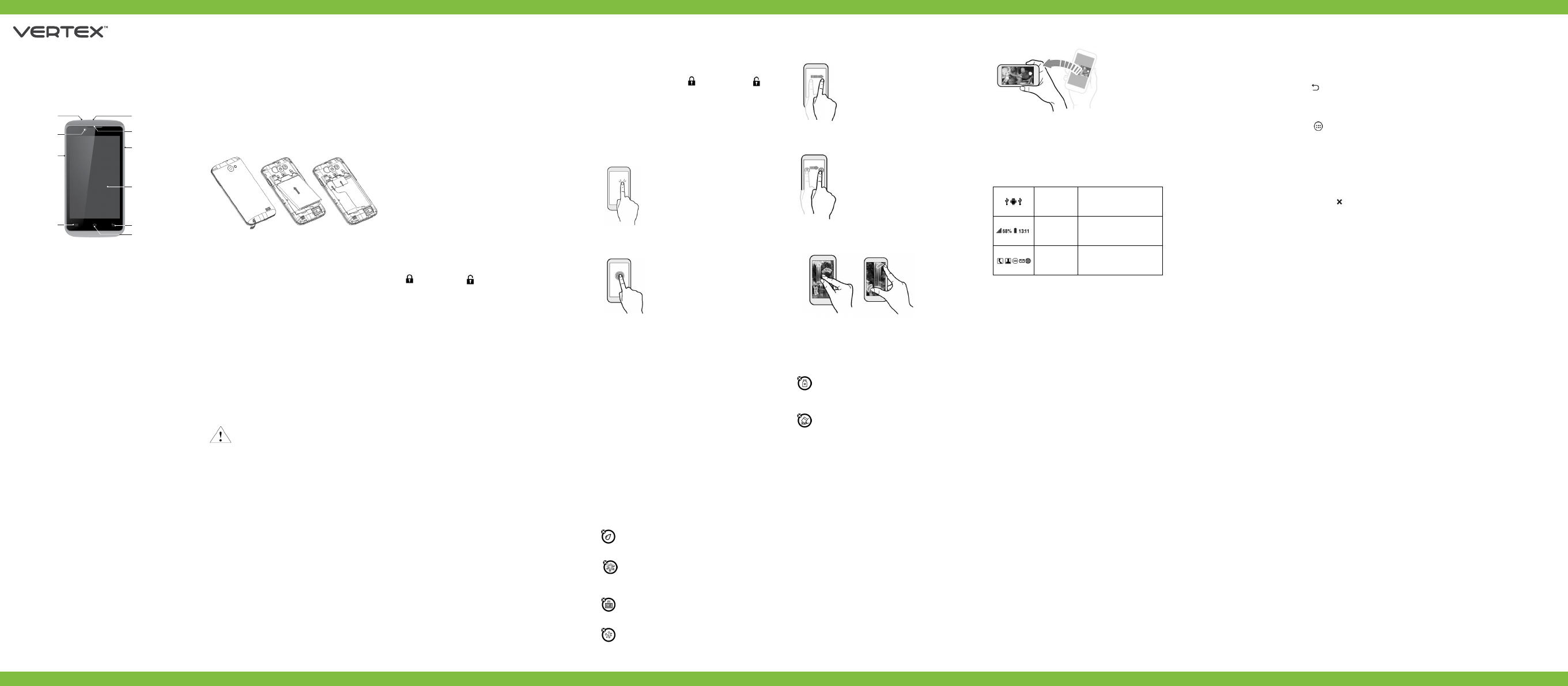
1
9
10
2
11
3
12
4
13
5
14
6
15
7
8
16
РУКОВОДСТВО ПОЛЬЗОВАТЕЛЯ
Конструкция телефона
2
4
5
7
6
8
1
9
3
10
1.
Разъём для наушников
2.
Динамик
3.
Фронтальная камера
4.
Клавиша вкл./выкл.
5.
Клавиша регулировки громкости
6.
Дисплей
7.
Клавиша меню
8.
Клавиша «Назад»
9.
Клавиша «Домой»
10.
USB разъём
Начало работы
Зарядка аккумулятора
Перед первым включением смартфона и после длитель
-
ного хранения устройства полностью зарядите батарею
с помощью входящего в комплект поставки сетевого
адаптера питания.
1. Подключите смартфон к сетевому адаптеру с помощью
USB-кабеля.
2. Вставьте адаптер питания в сетевую розетку – начнется
зарядка аккумулятора.
Установка и извлечение SIM-карт
Перед использованием смартфона Вам необходимо устано
-
вить в него SIM-карту.
Установка SIM-карт
Выключите смартфон и отключите его от зарядки, если он
заряжается. Затем откройте крышку отсека аккумулятора
(в верхнем правом углу на торце корпуса есть выемка,
позволяющая приоткрыть крышку). Установите SIM-карту
в один из держателей SIM-карт как показано на картинке
рядом с держателем. При необходимости установите
вторую SIM-карту. После этого установите крышку отсека
аккумулятора на место и надавите на нее до щелчка.
Извлечение SIM-карт
Для извлечения SIM-карты просто потяните ее, пока карта
полностью не выйдет из держателя.
ВАЖНО:
•
Слот SIM1 поддерживает WCDMA и GSM.
•
Слот SIM2 поддерживает WCDMA и GSM.
Использование карты памяти microSD (в комплект
не входит)
Установка microSD
Выключите смартфон и отключите его от зарядки, если он
заряжается. Затем откройте крышку отсека аккумулятора.
Под аккумулятором расположен слот для карты памяти.
Откройте фиксирующую рамку (сначала сместите ее вниз,
а затем потяните верхний край на себя). Установите карту
памяти в слот, контактами вниз. Затем зафиксируйте
карту, установив рамку на место (опустите рамку на карту
и потяните ее вверх вдоль карты).
Извлечение microSD
Во избежание потери данных отключите смартфон перед
извлечением карты памяти. После отключения снимите
крышку с батарейного отсека, откройте рамку фиксатора
карты и извлеките карту памяти из слота.
Основные операции
Включение телефона / Выключение телефона
Для включения смартфона нажмите и удерживайте в тече
-
ние нескольких секунд Клавишу вкл./выкл. На экране
отобразится заставка, после чего появится основной
интерфейс. Для разблокировки экрана перетащите значок
вправо до значка
. Для индивидуальной настройки
метода разблокировки экрана выберите «Приложения» >
«Параметры» > «Защита» > «Блокировка экрана».
Для выключения смартфона нажмите и удерживайте Кла-
вишу вкл./выкл., затем выберите Выключение и ОК
.
Переход в спящий режим
Для перехода в спящий режим нажмите Клавишу вкл./
выкл. Экран погаснет и смартфон перейдет в режим
экономии энергии. Если устройство не используется в
течение определенного времени, смартфон автоматически
переходит в спящий режим.
Для выхода из спящего режима нажмите Клавишу вкл./
выкл. и перетащите значок
вправо до значка
.
На экране отобразится основной интерфейс.
Использование сенсорного экрана
Работа с емкостным экраном осуществляется с помощью
пальцев или специального стилуса для емкостных экранов.
При использовании сенсорного экрана можно выполнять
следующие действия:
1. Нажатие: прикоснитесь пальцем к экрану один раз.
Используется для запуска приложений, ввода текста с
экранной клавиатуры, выбора программных кнопок.
2. Длительное нажатие: нажмите пальцем на элемент
и удерживайте нажатие в течение нескольких секунд.
Используется для создания ярлыка выбранного элемента,
вызова дополнительных функций.
3. Прокрутка: прикоснитесь пальцем к экрану и
проведите в нужном направлении, не отрывая палец от
поверхности дисплея. Используется для перемещения по
меню, параметрам, тексту или изображению, а также для
перемещения по рабочим столам.
4. Перемещение объекта: нажмите пальцем на объект
на экране и переместите его, не отрывая палец от поверх
-
ности дисплея. Используется для перемещения объектов
по рабочему столу.
5. Уменьшение/увеличение масштаба просмотра:
поместите пальцы одной руки на поверхность экрана,
разведите их для увеличения или сведите вместе для
уменьшения масштаба элемента на экране.
6. Изменение ориентации экрана: автоматически
изменять экранную ориентацию с книжной на альбомную и
обратно можно поворачивая телефон на бок.
Рабочий стол смартфона
Основной интерфейс
Основной интерфейс отображается после включения
смартфона. Здесь отображаются ярлыки приложений,
значки состояния и другие элементы. Проведите пальцем
горизонтально по экрану, чтобы перейти к левым или
правым дополнительным экранам.
Зона
уведомлений
и значков
состояния
Зона отображения значков состо
-
яния и уведомлений. Открывает
панель уведомлений.
Системная
информация
Зона отображения информации
об уровне сигнала, текущем
уровне заряда батареи и текущем
времени.
Панель
запуска
Используется для доступа к часто
используемым приложениям
(телефон, контакты, приложения,
SMS/MMS, браузер).
Панель уведомлений
Откройте панель уведомлений. Для этого нажмите на стро
-
ку в верхней части экрана и проведите пальцем вниз. На
экране появится панель уведомления. С помощью данной
панели Вы сможете:
•
быстро управлять ключевыми настройками
смартфона, изменять уровень подсветки экрана,
управлять режимом звонка телефона, переключать
каналы подключения;
•
быстро перейти к настройкам смартфона;
•
производить дополнительные действия с самими
уведомлениями.
Чтобы закрыть панель уведомлений сдвиньте вверх ниж
-
нюю строку панели или нажмите клавишу
.
Дополнительные настройки и операции
Добавление ярлыков приложений и виджетов на основной
и дополнительный экраны.
Перейдите в «Приложения», нажав значок
. В данном
меню доступны две закладки: «Приложения» и «Видже
-
ты». Выберите элемент, который Вы хотите разместить на
основном или дополнительном экране. Нажмите и удер
-
живайте его, пока не появится панель основных экранов.
Переместите элемент на один из экранов и отпустите.
Удаление элементов рабочего стола
Выберите и удерживайте элемент, который хотите
удалить.
В верхней части экрана появится значок удаления
.
Перетащите на него элемент и отпустите.
Установка обоев
Нажмите и удерживайте палец в любой точке на основном
экране. На экране появится меню «Установка обоев». Вы
-
берите источник изображений «Галерея», «Живые обои»,
«Обои» и установите понравившееся изображение.
Изменение настроек
Перейдите к списку приложений, нажав значок «Прило
-
жения». Выберите «Параметры». На экране отобразится
меню, позволяющее управлять всеми настройками
смартфона. Выберите требуемый пункт и произведите
необходимые настройки.
Мобильный телефон VERTEX
Impress Easy
Подключение к сети Интернет
Подключение к сети сотового оператора (3G)
Устройство оборудовано встроенным 3G-модемом. Для
подключения к мобильному Интернету используется
SIM-карта. Установите SIM-карту в устройство. При
первом подключении к сотовой сети 3G смартфон авто
-
матически получит от оператора настройки точки доступа
в Интернет. Для доступа к Интернету Вам необходимо
выбрать соединение для передачи данных. Для этого
прейдите «Параметры» > «Управление SIM-картами»
> «Соединение для передачи данных» и выберите
SIM-карту, которая будет использоваться для доступа к
Интернет. Так же вы можете воспользоваться панелью
уведомлений для быстрого включения и выключения
передачи данных.
Настройка и подключение Wi-Fi
Для настройки нового соединения откройте список
приложений и выберите «Параметры». В меню настроек
выберите пункт «Беспроводные средства и сети» > «Wi-
Fi». Если модуль Wi-Fi выключен, включите его, выбрав
данный пункт. Устройство отобразит на экране список
найденных доступных беспроводных сетей. Выберите
сеть, к которой Вы хотите подключиться, после чего
введите требуемую информацию (логин/пароль) и на
-
жмите на значок «Подключить». Устройство предпримет
попытку установить соединение с выбранной сетью,
используя введенные Вами параметры. Также Вы можете
воспользоваться панелью уведомлений для быстрого
включения и выключения модуля Wi-Fi.
ПРИМЕЧАНИЕ. Для получения доступа к открытой сети
Wi-Fi вводить данные не требуется. Для подключения
к защищенным сетям потребуется ввести логин и/или
пароль, которые необходимо выяснить у провайдера
данной сети.
Работа с компьютером
Подключите устройство к компьютеру при помощи USB-кабе
-
ля, используя разъем microUSB на корпусе смартфона. После
подключения откройте панель уведомлений. В открывшемся
окне выберите один из способов подключения, например,
«USB-подключение установлено» и нажмите «Включить
USB-накопитель». Дождитесь идентификации съемных
дисков на компьютере. Теперь Вы можете копировать файлы
со смартфона на компьютер и наоборот. После завершения
работы отключите устройство от компьютера, используя
«Безопасное извлечение устройств и дисков».
Технические характеристики
•
Поддерживаемые стандарты сети: GSM 900/1800 МГц;
WCDMA 900/2100 МГц
•
Четырехядерный процессор MTK6572 с частотой
1,3 ГГц
•
Операционная система Android 4.4.2™ Kit Kat
•
Сенсорный TN экран 4 дюйма с разрешением WVGA
480x800 точек, поддержка multi-touch
•
Оперативная память (ОЗУ) – 512 МБ, внутренняя
память (ПЗУ) – 4 Гб
•
Поддержка MicroSD до 64 Гб
•
2 камеры: 2 МП основная камера и 0,3 МП фронталь
-
ная камера
•
Встроенные микрофон и динамик
•
Поддержка GPRS, 3G (HSPA, HSPA+), Wi-Fi b/g/n,
Bluetooth 3.0, GPS, A-GPS, G -sensor
•
Разъем для наушников 3.5 мм, разъем microUSB
•
Li-Ion аккумулятор емкостью 1600 мАч
•
Поддержка двух SIM-карт
•
Размеры: 124*63.2*10.5 мм.
•
Вес 120 г.
Питание осуществляется от аккумуляторной батареи.
Рабочий диапазон температур: от -20 С до +55. Влажность
окружающей среды от 5% до 95%.
Комплект поставки
•
Смартфон
•
Зарядное устройство
•
USB кабель
•
Аккумуляторная батарея
•
Стереонаушники
•
Руководство пользователя
•
Гарантийный талон
Комплектация может быть изменена без дополнительного
уведомления.
Меры Предосторожности
Приступая к работе с мобильным устройством,
прочтите эту информацию, в противном случае это
может стать причиной травматизма или несоответ
-
ствия устройства местному законодательству.
Аккумулятор:
Прикосновение проводящего материала к открытым
выводам может вызвать короткое замыкание, которое
может привести к повреждению имущества, травмам
или воспламенению. Чтобы исключить опасность утечки
электроэнергии, соблюдайте осторожность при работе
с заряженным аккумулятором, особенно, когда телефон
лежит у вас в кармане, сумочке или другом месте рядом с
металлическими предметами.
Берегите мобильное устройство от воды:
Храните мобильное устройство в сухом месте.
Пользование устройством за рулем транспортного
средства
Обязательно соблюдайте законы, нормы и правила поль
-
зования мобильными устройствами при вождении в месте
пребывания. Сосредоточьте все свое внимание на вожде
-
нии и дороге; пользуйтесь переговорным устройством,
работающим без телефонной трубки или наушником, если
необходимо совершить звонок.
Пользование устройством в самолете
Мобильное устройство может создавать серьезные помехи,
поэтому выключайте свое мобильное устройство, заходя
на борт самолета.
Пользование устройством в местах проведения
взрывных работ
Обязательно соблюдайте соответствующие ограничения,
нормы и правила и не пользуйтесь мобильным устрой
-
ством в местах проведения взрывных работ. Выключайте
свое мобильное устройство в местах с предупреждающей
надписью «Выключить электронные устройства».
Пользование устройством в местах с потенциаль-
но взрывоопасной атмосферой
Выключайте свое мобильное устройство на АЗС и в
местах, расположенных возле контейнеров с топливом и
химическими веществами. Выключайте свое мобильное
устройство в местах с предупреждающей надписью «Вы
-
ключить электронные устройства».
Пользование устройством вблизи медицинских
приборов
Выключайте свое мобильное устройство везде, где это
предписывается специальными знаками, установленны
-
ми возле медицинских учреждений. Мобильные устрой
-
ства могут оказывать влияние на работу кардиости
-
муляторов, слуховых аппаратов и некоторого другого
медицинского трансплантационного оборудования. Не
ставьте свое мобильное устройство возле кардиостиму
-
ляторов и не носите в нагрудном кармане.
Аксессуары и аккумулятор
Пользуйтесь аксессуарами, аккумуляторами и заряд
-
ными устройствами, разрешенными производителем.
Использование аккумуляторов, не разрешенных произ
-
водителем, может быть причиной травматизма.
Экстренные вызовы
Включите телефон в зоне обслуживания, наберите
номер телефона экстренного вызова, а затем нажмите
клавишу посыла вызова.
Если вы потеряли телефон
Чтобы избежать финансового ущерба, обратитесь к опе
-
ратору связи или в агентство с просьбой заблокировать
вашу SIM-карту, если вы потеряли свой телефон.
Когда вы обращаетесь к оператору связи или в агент
-
ство с просьбой заблокировать вашу SIM-карту, необхо
-
димо знать номер IMEI (International Mobile Equipment
Identifier — международный идентификатор аппаратуры
мобильной связи) вашего телефона, который можно
найти на этикетке, расположенной на тыльной стороне
телефона при вынутом аккумуляторе. Пожалуйста,
скопируйте этот номер для возможного использования
в будущем.
Для обеспечения безопасности можно принять профи
-
лактические меры, например, установить PIN-код для
своей SIM-карты, чтобы исключить доступ других лиц к
работе с вашей SIM-картой без вашего разрешения.
Беречь от детей
Не допускайте к телефону, аккумулятору и зарядному устрой
-
ству детей, чтобы исключить возможные травмы.
Использование и уход
Чтобы обеспечить надлежащий уход за этим мобильным
устройством, не подвергайте его воздействию:
Любой жидкости: Не подвергайте устройство воздей
-
ствию воды, дождя, влаги, пота и других жидкостей.
Сильного тепла или холода: Не подвергайте
устройство воздействию температуры ниже -10/14 или
выше 45/113.
СВЧ-излучения: Не пытайтесь сушить телефон в
микроволновой печи.
Пыли и грязи. Не подвергайте телефон воздействию
пыли, грязи, песка, пищевых продуктов или других посто
-
ронних веществ.
Жидких чистящих средств: Для очистки телефона
пользуйтесь только мягкой сухой тканью. Не пользуйтесь
спиртом или другими жидкими чистящими средствами.
Механическому воздействию: Не роняйте телефон.
Внимание!
Производитель оставляет за собой право вносить изменения
в комплектацию, техническое и программное обеспечение
телефона без предварительного уведомления.
Несоблюдение данной инструкции может привести к выходу
телефона из строя и снятию его с дальнейшего гарантийно
-
го обслуживания.
При исходящем/входящем вызове с/на одной из SIM карт,
вторая SIM карта отключается от сети оператора. При этом
отсутствует возможность приёма входящих вызовов на
вторую SIM карту.
В целях недопущения потери информации о входящих вызо
-
вах, рекомендуется активировать услуги оператора «Вам
звонили» или аналогичные.
Расширенная версия Руководства пользователя находится
на сайте www.vertex-mobile.ru
Полный список авторизованных сервисных центров VERTEX
также доступен на сайте www.vertex-mobile.ru
Гарантийная информация
Гарантия начинает действовать с момента покупки
телефона. При замене указанных комплектующих новый
гарантийный срок на них не устанавливается.
Сроки гарантии:
•
Основное изделие – 12 (двенадцать) месяцев.
•
Батарея и зарядное устройство – 6 (шесть)
месяцев.
•
Другие аксессуары – 3 (три) месяца.
1. Данная гарантия распространяется только на дефекты
и поломки, произошедшие по вине изготовителя.
2. Изготовитель устанавливает срок службы на основное
изделие – 2 (Два) года с даты изготовления изделия при
условии соблюдения правил эксплуатации. По истечении
срока службы изделия изготовитель рекомендует
обратиться в Авторизованный Сервисный Центр (АСЦ)
для проведения профилактических работ и получения
рекомендаций по дальнейшей безопасной эксплуатации
изделия.
3. Право на гарантийное обслуживание утрачивается в
случае, если неисправность возникла из-за нарушений
клиентом правил пользования устройством (например,
в результате механических повреждений или попадания
влаги).
4. В случае обнаружения недостатков в приобретенном
товаре потребитель вправе предъявить требования, пере
-
чень и порядок предъявления которых установлен Законом
РФ «О защите прав потребителей».
5. Перед началом использования устройств изучите прила
-
гаемую инструкцию по эксплуатации и строго следуйте ей.
6. Гарантийный талон действителен только при наличии
правильно и четко указанных: модели, серийного номера
изделия, даты продажи, четких печатей фирмы-продавца,
подписи покупателя. Модель и серийный номер изделия
должны соответствовать указанным в гарантийном талоне.
Важная информация
•
Логотип Wi-Fi является сертификационным знаком
Wi-Fi Alliance.
•
Другие упоминаемые в данном документе товарные
знаки, названия компаний, продуктов и сервисов
принадлежат исключительно их владельцам.
•
Мы стремимся совершенствовать свои изделия и
услуги и оставляем за собой право пересматривать
описание этого изделия и его программного обеспе
-
чения, а также руководство пользователя, и вносить
в них изменения без уведомления об этом.
•
Настоящее руководство пользователя предназначе
-
но для лучшего использования возможностей этого
телефона, а не для подтверждения его свойств.
Все рисунки, приведенные в этом руководстве,
предназначены только для справок. Внешний вид
телефона и клавиш, а также содержание отобража
-
емой информации, приведенное в этом руководстве,
может иметь небольшие отличия от имеющихся в
вашем телефоне. Уточнить их можно непосред
-
ственно в вашем телефоне. Некоторые свойства,
рассматриваемые в данном руководстве, зависят от
сети или подписки. Пожалуйста, обратитесь к своему
поставщику услуг.
•
Документ содержит текущую информацию на
момент его издания, которая может быть изменена
без предварительного уведомления. При подготовке
документа были приложены все усилия для обеспе
-
чения достоверности информации, но все утвержде
-
ния, сведения и рекомендации, приводимые в
данном документе, не являются явно выраженной
или подразумеваемой гарантией (истинности или
достоверности).
•
Между описанием в руководстве и действитель
-
ными функциями устройства могут наблюдаться
некоторые расхождения в зависимости от версии
программного обеспечения.
•
Устройство может содержать данные, включая
приложения и программное обеспечение, которые
предоставляются сторонними лицами для использо
-
вания в устройстве («Приложения сторонних лиц»).
Все приложения третьих сторон в этом устройстве
предоставляются «как есть», без каких-либо гаран
-
тий, прямых или косвенных, в том числе товарной
гарантии, предназначенные для определенного
использования, совместимые с другими данными и
приложениями без нарушения авторских прав.
•
Компания-производитель выполнила все обязатель
-
ства, возлагаемые на нее как на производителя
мобильных устройств с учетом соблюдения прав
интеллектуальной собственности. Компания-произ
-
водитель не несет ответственности за банкротство
или несостоятельность третьих лиц, чьи приложения
используются на данном устройстве.
•
Компания-производитель не несет ответственности
за претензии, иски или какие-либо иные действия,
возникающие в результате использования или
попытки использования приложений сторонних лиц.
Кроме того, приложения сторонних лиц, которые в
настоящее время предоставляются бесплатно компа
-
нией-производителем, в будущем могут потребовать
платные обновления; компания-производитель
отказывается от ответственности в отношении
дополнительных расходов, которые в дальнейшем
могут понести покупатели.
•
Наличие приложений может изменяться в зависи
-
мости от страны, где используется устройства. Ни
в каких случаях компания-производитель не несет
ответственности перед покупателем за доступные
приложения и программное обеспечение данного
устройства, отсутствие одного или нескольких при
-
ложений и какие-либо последствия, которые могут
возникнуть после удаления данных приложений.


